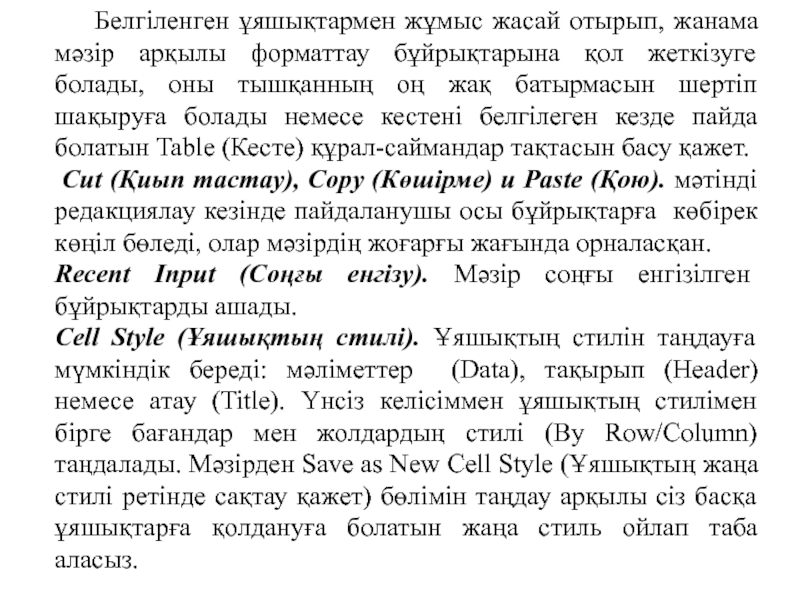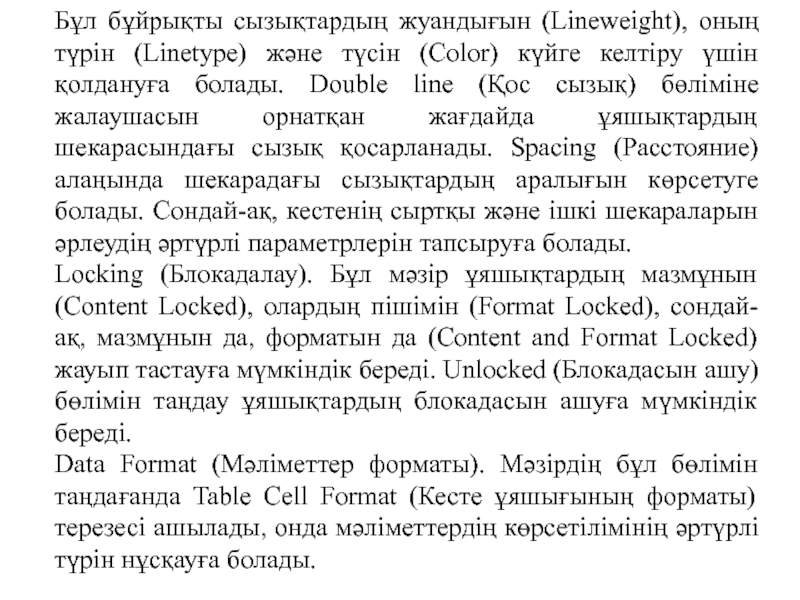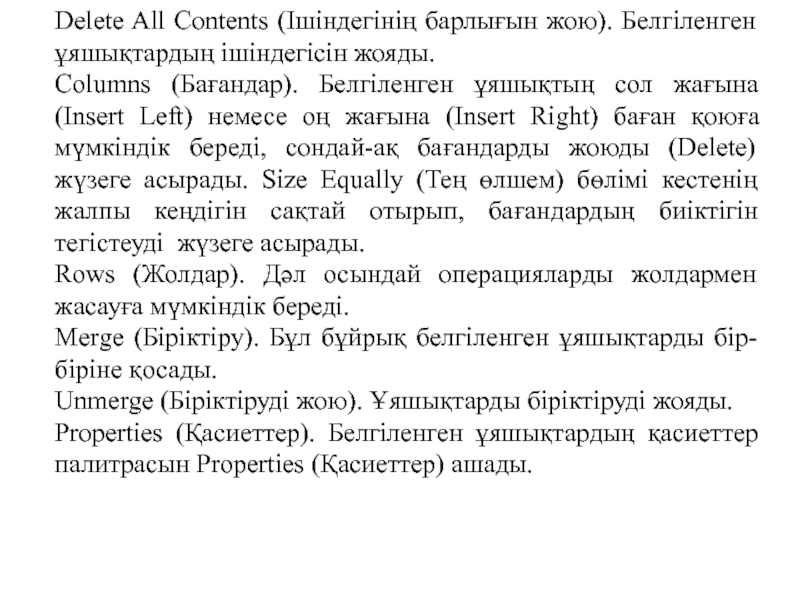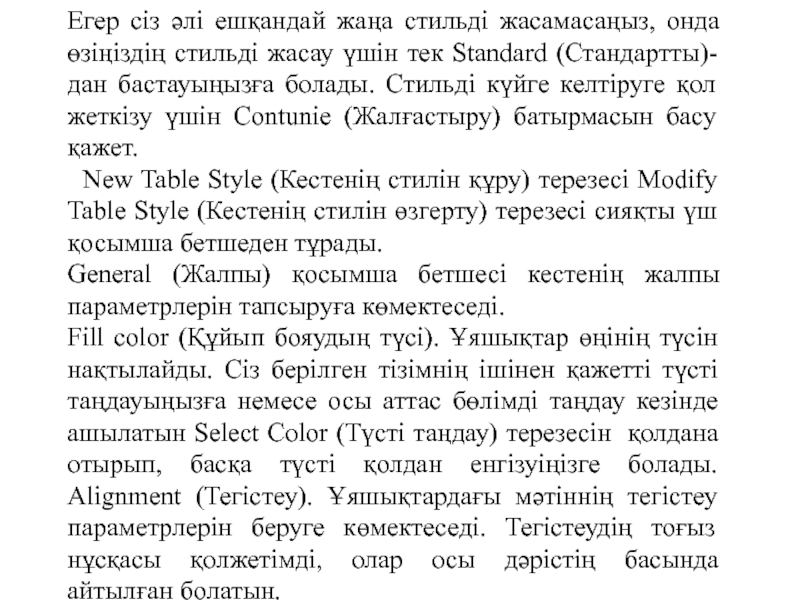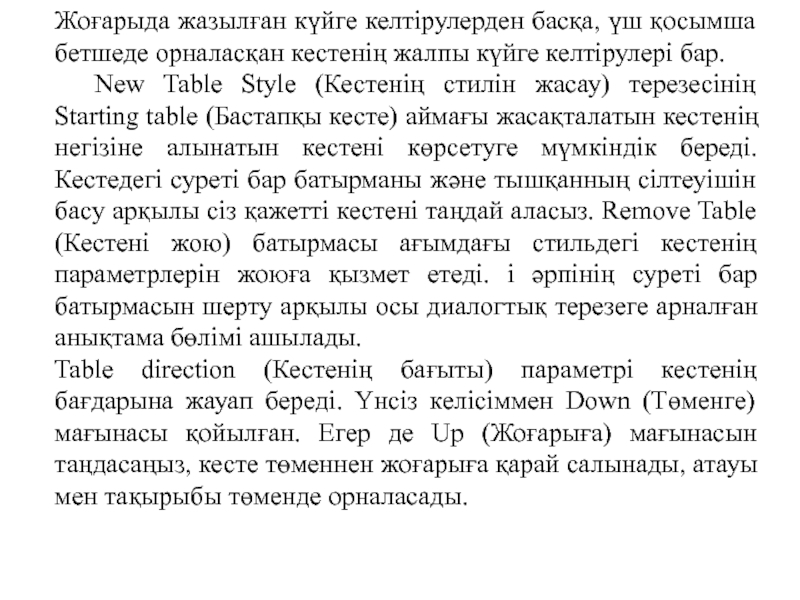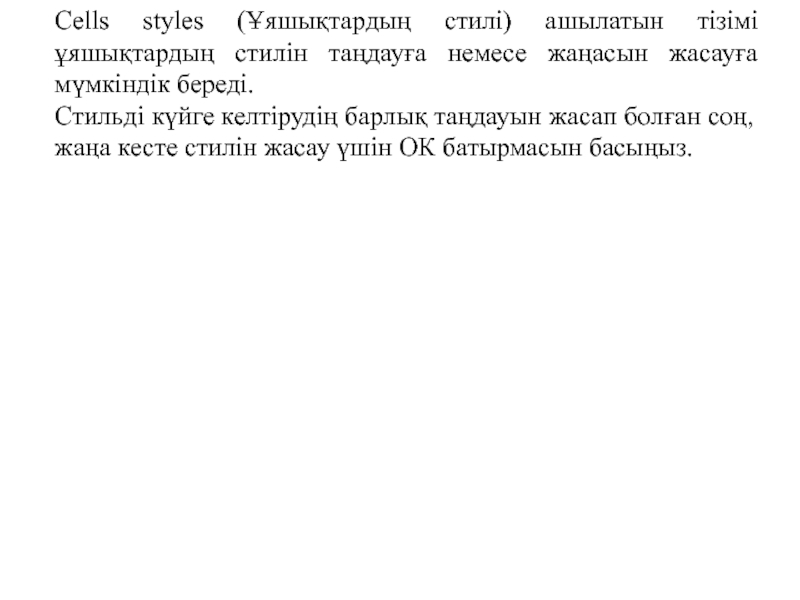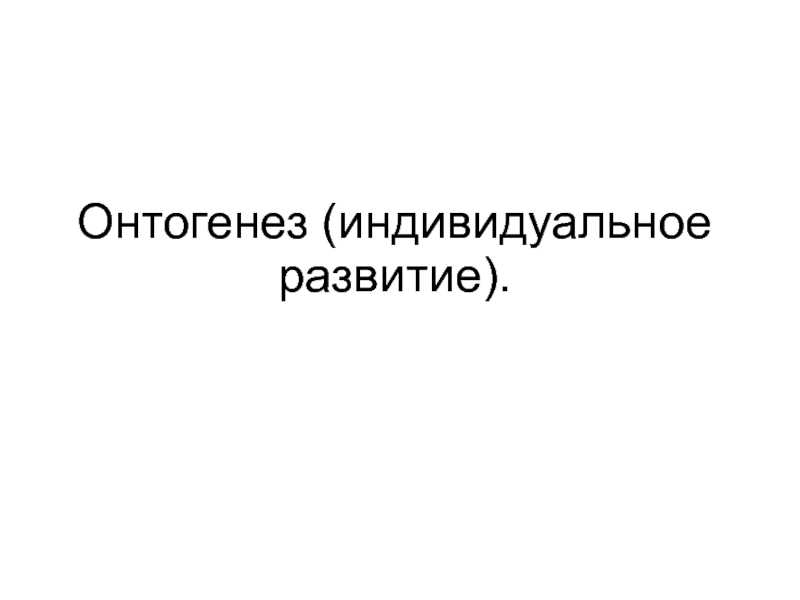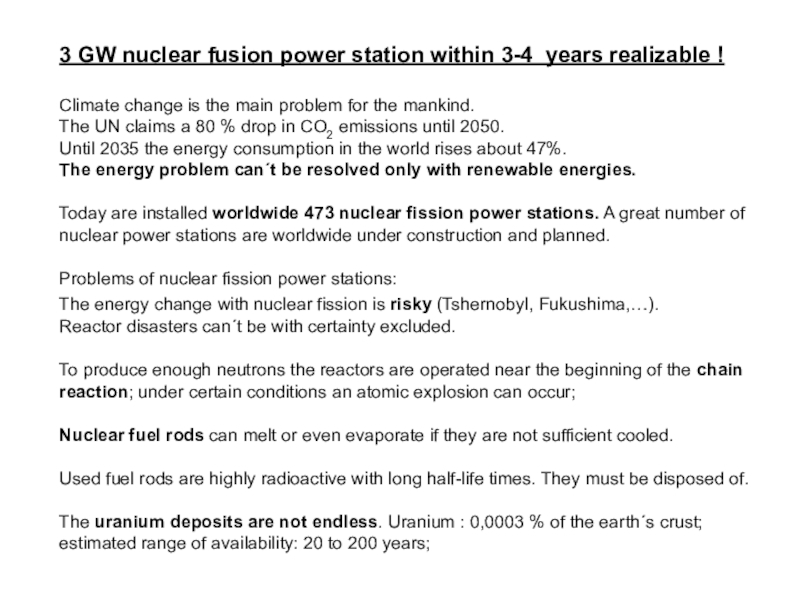Слайд 1
Кестені редакциялау және форматтау. Кестенің стилі
Үнсіз келісім бойынша AutoCAD-та барлық
жолдардың биіктігі, сондай-ақ жолдардың ені стандартты түрде болады. Кейбір жағдайда
бұл параметрлерді өзгеріссіз қалдыруға болады, алайда әдетте бағандар мен жолдардың биіктігі мен енін өзгерту қажет болып жатады. Бұл үшін редакцияланатын ұяшықта бір рет шерту қажет. Ұяшық белгіленді, ал оның шеттерінде маркерлер пайда болды. Оларды пайдалана отырып, бағандар мен жолдардың биіктігі мен енін өзгертуге болады. Мынаған назар аударуыңыз қажет, бір ұяшықтың жолы мен бағанының параметрін өзгерткенде тұтас баған мен жол өзгереді.
Shift пернесін қолдана отырып, бірнеше ұяшықты белгілеуге болады. Бұл үшін топтың бір бұрышындағы ұяшықты белгілеу қажет, содан соң Shift пернесін басып тұрып топтың басқа бұрышындағы ұяшықты шертіңіз. Егер кестенің барлық ұяшығын таңдау керек болса, онда ұяшықтың кез келген шекарасында, ішінде емес, шерту керек.
Слайд 2 Белгіленген ұяшықтармен жұмыс жасай отырып, жанама мәзір арқылы форматтау бұйрықтарына
қол жеткізуге болады, оны тышқанның оң жақ батырмасын шертіп шақыруға
болады немесе кестені белгілеген кезде пайда болатын Table (Кесте) құрал-саймандар тақтасын басу қажет.
Cut (Қиып тастау), Copy (Көшірме) и Paste (Қою). мәтінді редакциялау кезінде пайдаланушы осы бұйрықтарға көбірек көңіл бөледі, олар мәзірдің жоғарғы жағында орналасқан.
Recent Input (Соңғы енгізу). Мәзір соңғы енгізілген бұйрықтарды ашады.
Cell Style (Ұяшықтың стилі). Ұяшықтың стилін таңдауға мүмкіндік береді: мәліметтер (Data), тақырып (Header) немесе атау (Title). Үнсіз келісіммен ұяшықтың стилімен бірге бағандар мен жолдардың стилі (By Row/Column) таңдалады. Мәзірден Save as New Cell Style (Ұяшықтың жаңа стилі ретінде сақтау қажет) бөлімін таңдау арқылы сіз басқа ұяшықтарға қолдануға болатын жаңа стиль ойлап таба аласыз.
Слайд 3Alignment (Түзету). Ұяшықтардың мазмұнын берілген тоғыз тәсілдің бірінің көмегімен түзетуге
болады: жоғарғы және сол жақ шекарамен (Top Left), жоғары және
орталықпен (T o p Center), жоғарғы және оң жақ шекарамен (Top Right), ұяшықтың ортасымен сол жаққа қарай (Middle Left), ұяшықтың ортасымен және орталықпен (Middle Center), ұяшықтың ортасымен және оң жаққа қарай (Middle Right), төменгі және сол жақ шекарамен (Bottom Left), төменгі және орталықпен (Bottom Center), төменгі және оң жақ шекарамен (Bottom Right)
Borders (Шекаралар). Бұл бұйрық Cell Border Properties (Ұяшықтар шекарасының қасиеттері) терезесін ашады, ол ұяшықтарды әрлеудің параметрлерін күйге келтіру үшін қызмет етеді.
Слайд 4Бұл бұйрықты сызықтардың жуандығын (Lineweight), оның түрін (Linetype) және түсін
(Color) күйге келтіру үшін қолдануға болады. Double line (Қос сызық)
бөліміне жалаушасын орнатқан жағдайда ұяшықтардың шекарасындағы сызық қосарланады. Spacing (Расстояние) алаңында шекарадағы сызықтардың аралығын көрсетуге болады. Сондай-ақ, кестенің сыртқы және ішкі шекараларын әрлеудің әртүрлі параметрлерін тапсыруға болады.
Locking (Блокадалау). Бұл мәзір ұяшықтардың мазмұнын (Content Locked), олардың пішімін (Format Locked), сондай-ақ, мазмұнын да, форматын да (Content and Format Locked) жауып тастауға мүмкіндік береді. Unlocked (Блокадасын ашу) бөлімін таңдау ұяшықтардың блокадасын ашуға мүмкіндік береді.
Data Format (Мәліметтер форматы). Мәзірдің бұл бөлімін таңдағанда Table Cell Format (Кесте ұяшығының форматы) терезесі ашылады, онда мәліметтердің көрсетілімінің әртүрлі түрін нұсқауға болады.
Слайд 5Сол жақта орналасқан Data type (Мәліметтер түрі) алаңында, бейнеленулердің пішімін
анықтауға болатын, мәліметтер типі орналасқан:
Angle (Бұрыш) — бұрыштардың өлшем бірлігі;
Currency (Ақша) — ақша бірлігі;
Date (Уақыт) — уақыт шығару пішімі;
Decimal Number (Ондық сандар) — ондық сандар пішімі;
General (Жалпы) — жалпы түрдегі мәліметтер;
Percentage (Пайыз) — пайыздық өлшем;
Point (Нүкте) — нүктелер координаты;
Text (Мәтін) — нышандар регистрі;
Whole Number (Бүтін сандар) — Бүтін сандардың форматтарының бейнеленуі.
Format (Формат) алаңында мәліметтердің таңдап алынған түрлерінің бейнелену параметрлері көрсетілген, ал жоғарғы жағындағы, Preview (Алдын ала көру) алаңында сіздің таңдап алған мәліметтер түрінің көрсетілген форматындағы мысалы көрсетіледі.
Слайд 6Remove All Property Overrides (Қасиеттердің барлық өзгерісін жою). Ұяшықтардың
қасиеттеріне жасалған барлық өзгерістерді жояды.
Data Link (Мәліметтерге сілтеме).
Бұл бөлімді таңдау кезінде Select a Data Link (Мәліметтерге сілтемені таңдау) сұхбаты ашылады, оның көмегімен Excel электрондық кестесінің файлына сілтеме жасауға болады.
Insert (Қою). Ол ұяшыққа блок (Block) қоюға, (Field) алаң және (Formula) өрнекті қоюға мүмкіндік береді. Алаңды қойғанда Field (Алаң) терезесі ашылады, ол тестке, уақыт және мерзім, ағымдағы сызбаның атауы, автордың аты-жөні және тағы басқа сияқты жаңарғыш алаңдарды қоюға мүмкіндік береді.
Бағдарламада келесі өрнектер қолжетімді:
Sum (Қосынды) — көрсетілген ұяшықтардағы таңбалардың қосындысын көрсетеді;
Слайд 7Үшінші бағанның қалған ұяшықтарын толтырыңыз. Мұны бұрын жазылған тәсілмен істеуге
болады немесе мәтінді редакциялау режимінде тұрып С2 ұяшығының ішіндегісін көшіріп
алып, оны С3 ұяшығына кірістіріп және өрнекті қолмен өзгертуге болады. Бұл жерде =Sum(A2:B2) орнына =Sum(A3:B3) өрнегін жазу қажет. Осы тәсілмен бағанның барлық ұяшықтарын толтыруға болады.
Edit Text (Мәтінді редакциялау). Бұл бұйрық Text Formatting (Мәтінді редакциялау) құрал-саймандар тақтасын шақырады.
Manage Content (Ішіндегісін басқару). Ол Manage Cell Conent (Ұяшықтың мазмұнын басқару) терезесін ашады, оның көмегімен ұяшықтардың бейнелену тәртібін және ішіндегісін анықтауға болады. Бұл бөлім тек блоктармен жұмыс жасағанда ғана қолжетімді болады.
Delete Content (Ішіндегісін жою). Ұяшықтардың ішіндегісін жоюды жүзеге асырады. Бұл бөлім де тек блоктармен жұмыс жасағанда ғана қолжетімді болады.
Слайд 8Delete All Contents (Ішіндегінің барлығын жою). Белгіленген ұяшықтардың ішіндегісін жояды.
Columns (Бағандар). Белгіленген ұяшықтың сол жағына (Insert Left) немесе оң
жағына (Insert Right) баған қоюға мүмкіндік береді, сондай-ақ бағандарды жоюды (Delete) жүзеге асырады. Size Equally (Тең өлшем) бөлімі кестенің жалпы кеңдігін сақтай отырып, бағандардың биіктігін тегістеуді жүзеге асырады.
Rows (Жолдар). Дәл осындай операцияларды жолдармен жасауға мүмкіндік береді.
Merge (Біріктіру). Бұл бұйрық белгіленген ұяшықтарды бір-біріне қосады.
Unmerge (Біріктіруді жою). Ұяшықтарды біріктіруді жояды.
Properties (Қасиеттер). Белгіленген ұяшықтардың қасиеттер палитрасын Properties (Қасиеттер) ашады.
Слайд 9Кестенің стилі
Стильдер форматтау атрибуттарының топтамасын білдіреді. Кестелер үшін бұл атрибуттар
ұяшықтарды және олардың шекараларын әрлеу, ұяшықтарда алаңдар болуын, қолданылып отырған
мәтіннің параметрлері болып саналады.
AutoCAD-та үнсіз келісіммен кестелерге бір ғана стиль қолданылады, ол Standard (Стандартты). Алайда, әркімнің қалауынша өз стилін шығаруға болады. Ол үшін келесі әрекеттерді орындаңыз:
TABLESTYLE (Кестестиль) бұйрығын бұйрық жолына енгізіңіз;
Tables (Кестелер) басқару пульті тақтасындағы Table Style (Кестенің стилі) батырмасын басыңыз;
Format Table Style (Формат Кестенің стилі) бұйрығын орындаңыз;
Insert Table (Кестені қою) терезесінің Table style (Кестенің стилі) тізімінің оң жағындағы батырманы басыңыз.
Слайд 10Осы әрекеттердің бірін орындаған соң, Table style (Кестенің стилі) терезесі
ашылады. Оның көмегімен бар стильдерді редакциялауға және жоюға болады, сондай-ақ
жаңаларын құруға болады.
Стильді Styles (Стильдер) тізімінен таңдауға болады. Стильді таңдау оңай болуы үшін алдын ала көру терезесінде қолданылған стильдегі кестенің мысалын көруге болады. Таңдап алынған стильді редакциялау үшін Modify (Өзгерту) батырмасы пайдаланылады, ал жаңасын жасау үшін - New (Жасау). Бірінші және екінші батырмаларды басқан соң сіз стильді редакциялауды күйге келтіру терезесіне түсесіз.
New (Жасау) батырмасын басқан соң ең алдымен Create New Table Style (Кестенің жаңа стилін жасау) терезесі ашылады, ол жерге New Style Name (Жаңа стильдің атауы) алаңына стильдің атауын енгізу қажет, сондай-ақ, Start With (Мынадан бастау керек) алаңына соның негізінде құрылатын стильді таңдау қажет.
Слайд 11Егер сіз әлі ешқандай жаңа стильді жасамасаңыз, онда өзіңіздің стильді
жасау үшін тек Standard (Стандартты)-дан бастауыңызға болады. Стильді күйге келтіруге
қол жеткізу үшін Contunie (Жалғастыру) батырмасын басу қажет.
New Table Style (Кестенің стилін құру) терезесі Modify Table Style (Кестенің стилін өзгерту) терезесі сияқты үш қосымша бетшеден тұрады.
General (Жалпы) қосымша бетшесі кестенің жалпы параметрлерін тапсыруға көмектеседі.
Fill color (Құйып бояудың түсі). Ұяшықтар өңінің түсін нақтылайды. Сіз берілген тізімнің ішінен қажетті түсті таңдауыңызға немесе осы аттас бөлімді таңдау кезінде ашылатын Select Color (Түсті таңдау) терезесін қолдана отырып, басқа түсті қолдан енгізуіңізге болады. Alignment (Тегістеу). Ұяшықтардағы мәтіннің тегістеу параметрлерін беруге көмектеседі. Тегістеудің тоғыз нұсқасы қолжетімді, олар осы дәрістің басында айтылған болатын.
Слайд 12 Format (Формат) сөзінің қарсы жағында үш нүктесі бар батырма
орналасқан. Егер оны басса, онда жоғарыда айтылған Table Cell Format
(Кесте ұяшықтарының форматы) терезесі ашылады.
Type (Түр) тізімі ұяшықтар мазмұнының түрін анықтауға көмектеседі. Бұл (Data) мәліметі немесе (Label) белгісі болуы мүмкін.
Margins (Өріс) аймағының параметрлері ұяшықтардағы мәтін үшін шегіністі көлденең және тік болуын тапсыруға көмектеседі.
Merge cells on row/column creation (бағандарды/жолдарды қосу кезінде ұяшықтарды біріктіру) жалаушасы бағандарды немесе жолдарды қосу кезінде ұяшықтарды біріктіруге көмектеседі.
Text (Мәтін) қосымша бетшесі мәтінді форматтауға қызмет етеді және келесі параметрлерді күйге келтірулерді жүзеге асыруға көмектеседі.
Слайд 13Text style (Мәтіннің стилі). Бұл тізімде мәтіндік стильді таңдауға болады,
ол кесте ұяшықтарындағы мәтінді және сандарды безендіру кезінде қолданылады. Көпнүкте
салынған батырманы басу арқылы сіз қажетті мәтіндік стильді жасауыңызға болатын Text style (Мәтіннің стилі) терезесіне түсесіз.
Text height (Мәтіннің биіктігі). Кесте ұяшықтарындағы мәтіннің биіктігін беруге мүмкіндік береді.
Text color (Мәтіннің түсі). Бұл тізім кестедегі мәтіннің түсіне жауап береді.
Text angle (Мәтіннің бұрышы). Бұл алаңда мәтіннің қисаю бұрышын көрсетуге болады.
Borders (Шекаралар) қосымша бетшесінде кестенің шекара параметрлері орналасқан. Бұл қосымша бетшенің мазмұны осы аттас Cell Borders Properties (Ұяшықтар шекарасының қасиеттері) терезесініндегі мазмұнға сәйкес.
Слайд 14Жоғарыда жазылған күйге келтірулерден басқа, үш қосымша бетшеде орналасқан кестенің
жалпы күйге келтірулері бар.
New Table Style (Кестенің стилін жасау)
терезесінің Starting table (Бастапқы кесте) аймағы жасақталатын кестенің негізіне алынатын кестені көрсетуге мүмкіндік береді. Кестедегі суреті бар батырманы және тышқанның сілтеуішін басу арқылы сіз қажетті кестені таңдай аласыз. Remove Table (Кестені жою) батырмасы ағымдағы стильдегі кестенің параметрлерін жоюға қызмет етеді. і әрпінің суреті бар батырмасын шерту арқылы осы диалогтық терезеге арналған анықтама бөлімі ашылады.
Table direction (Кестенің бағыты) параметрі кестенің бағдарына жауап береді. Үнсіз келісіммен Down (Төменге) мағынасы қойылған. Егер де Up (Жоғарыға) мағынасын таңдасаңыз, кесте төменнен жоғарыға қарай салынады, атауы мен тақырыбы төменде орналасады.
Слайд 15Cells styles (Ұяшықтардың стилі) ашылатын тізімі ұяшықтардың стилін таңдауға немесе
жаңасын жасауға мүмкіндік береді.
Стильді күйге келтірудің барлық таңдауын жасап
болған соң, жаңа кесте стилін жасау үшін ОК батырмасын басыңыз.